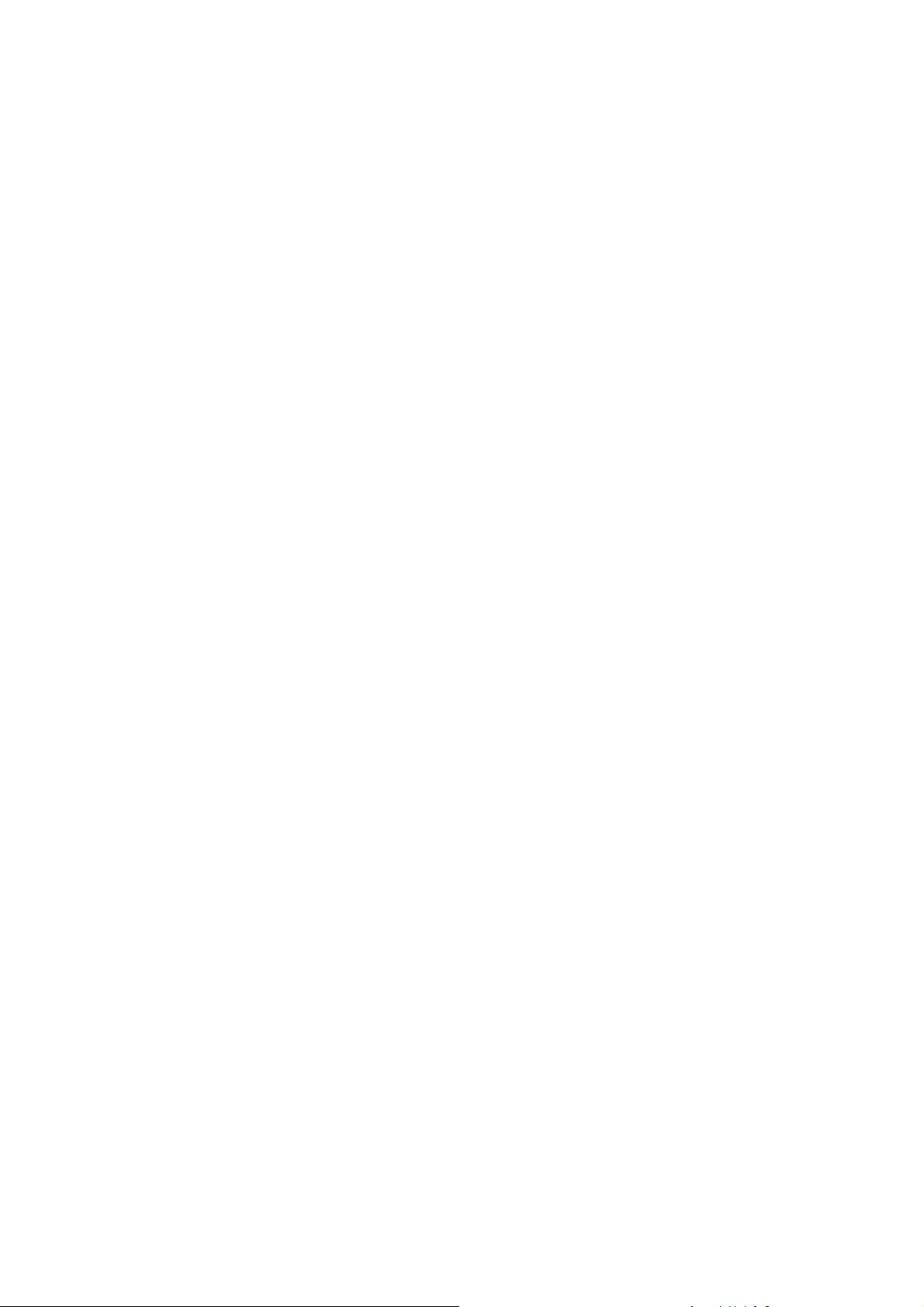
Instrukcja obsługi sprzętu
Modele komputerów HP Compaq serii dx7400 typu microtower
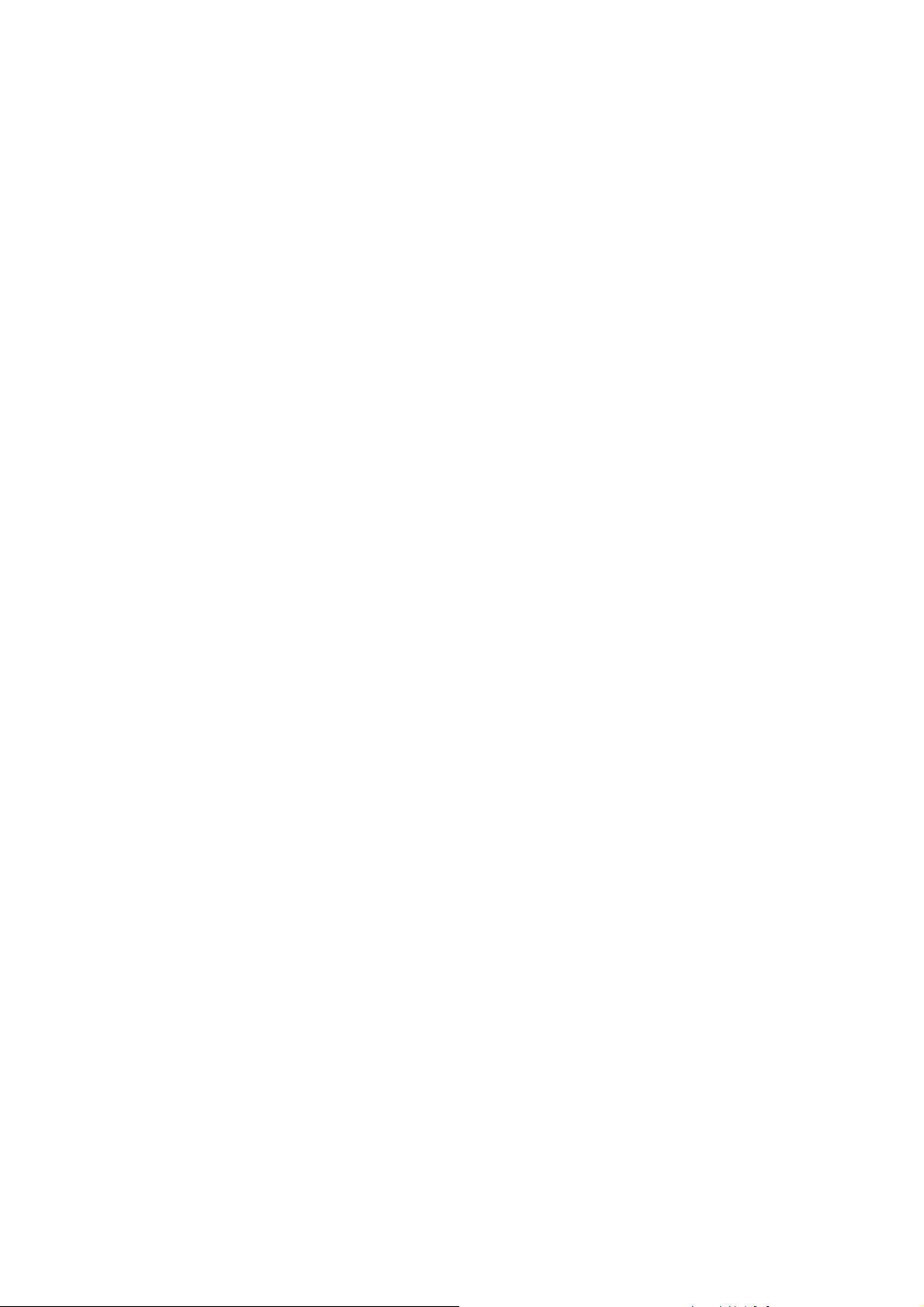
© Copyright 2007 Hewlett-Packard
Development Company, L.P. Informacje
zawarte w niniejszym dokumencie mogą
zostać zmienione bez uprzedzenia.
Microsoft, Windows i Windows Vista są
zastrzeżonymi znakami towarowymi lub
znakami towarowymi firmy Microsoft
Corporation w Stanach Zjednoczonych i/lub
innych krajach/regionach.
Jedyne warunki gwarancji na produkty i
usługi firmy HP są ujęte w odpowiednich
informacjach o gwarancji towarzyszących
tym produktom i usługom. Żadne inne
zobowiązania czy postanowienia nie mogą
zostać uznane za równoznaczne z
udzieleniem jakichkolwiek dodatkowych
gwarancji. Firma HP nie ponosi
odpowiedzialności za błędy techniczne lub
wydawnicze, jakie mogą wystąpić w tekście.
Niniejszy dokument zawiera prawnie
zastrzeżone informacje, które są chronione
prawami autorskimi. Żadna część tego
dokumentu nie może być kopiowana,
reprodukowana ani tłumaczona na inny
język bez uprzedniej pisemnej zgody firmy
Hewlett-Packard.
Instrukcja obsługi sprzętu
Modele komputerów HP Compaq serii
dx7400 typu microtower
Wydanie pierwsze (lipiec 2007)
Numer katalogowy dokumentu: 448660-241
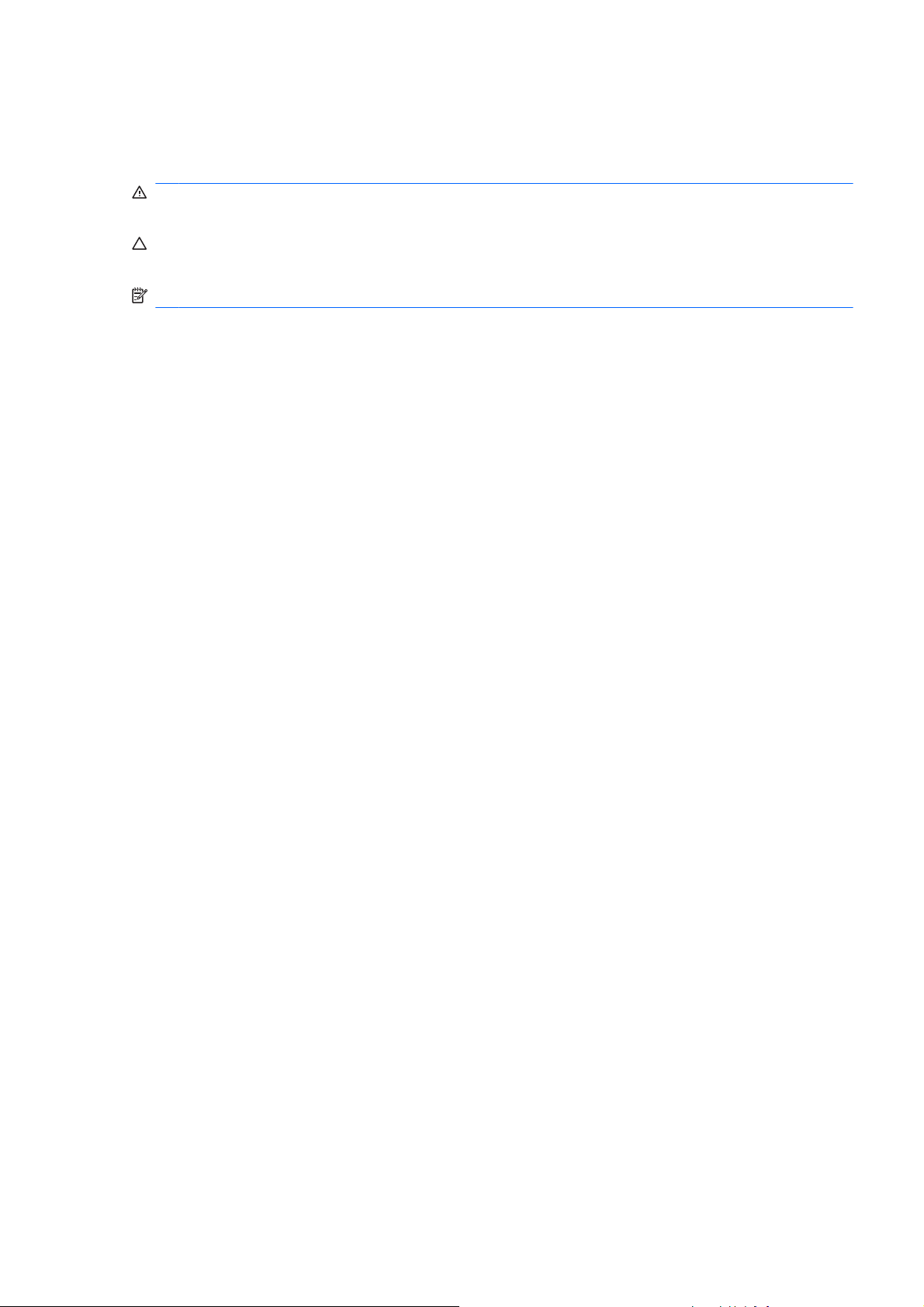
Informacje o podręczniku
Ten podręcznik zawiera podstawowe informacje na temat rozbudowy tego modelu komputera.
OSTRZEŻENIE! Tak oznaczane są zalecenia, których nieprzestrzeganie może doprowadzić do
obrażeń ciała lub śmierci.
OSTROŻNIE: Tak oznaczane są zalecenia, których nieprzestrzeganie może doprowadzić do
uszkodzenia sprzętu lub utraty danych.
UWAGA: Tak oznaczane są ważne informacje uzupełniające.
PLWW iii
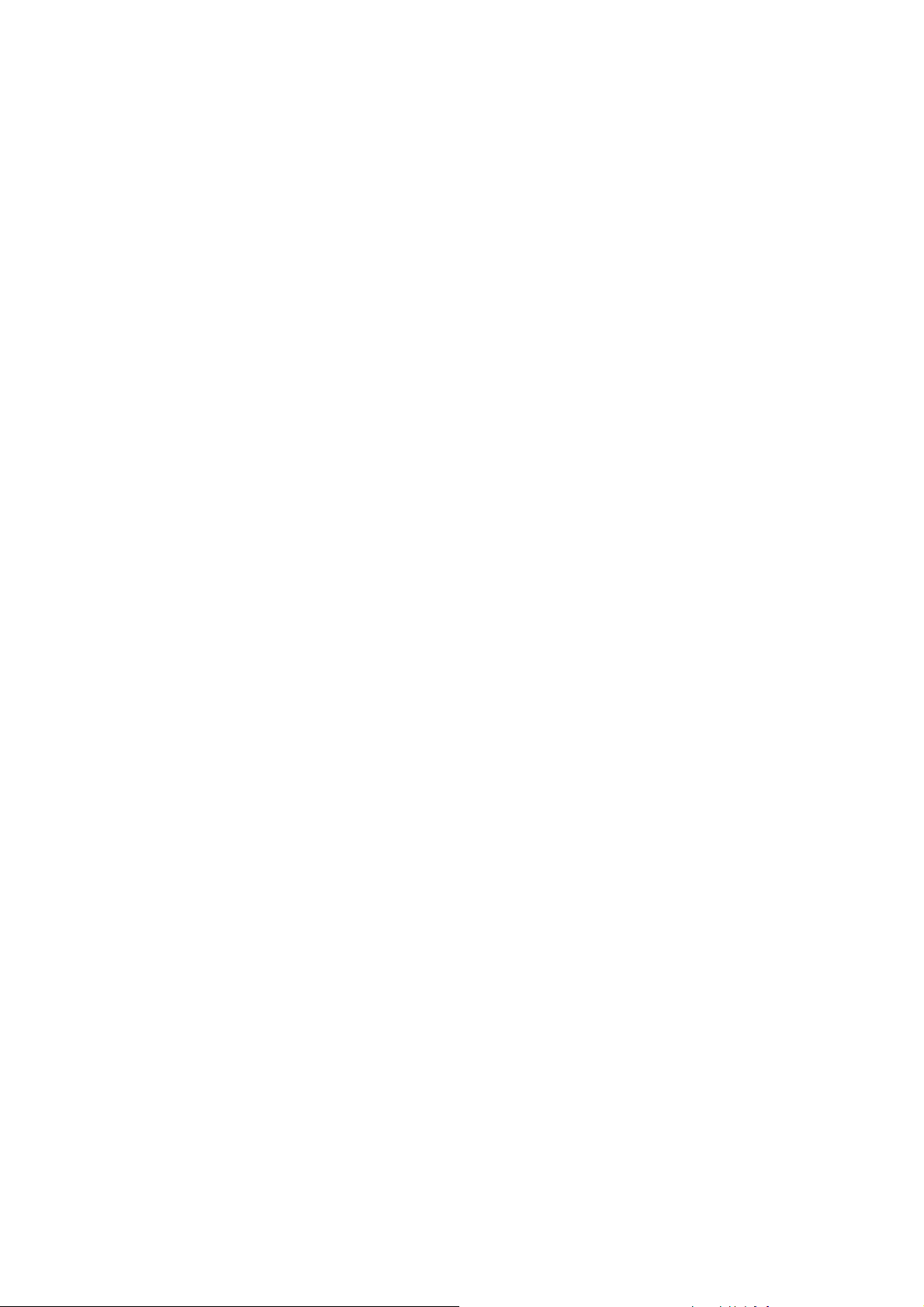
iv Informacje o podręczniku PLWW
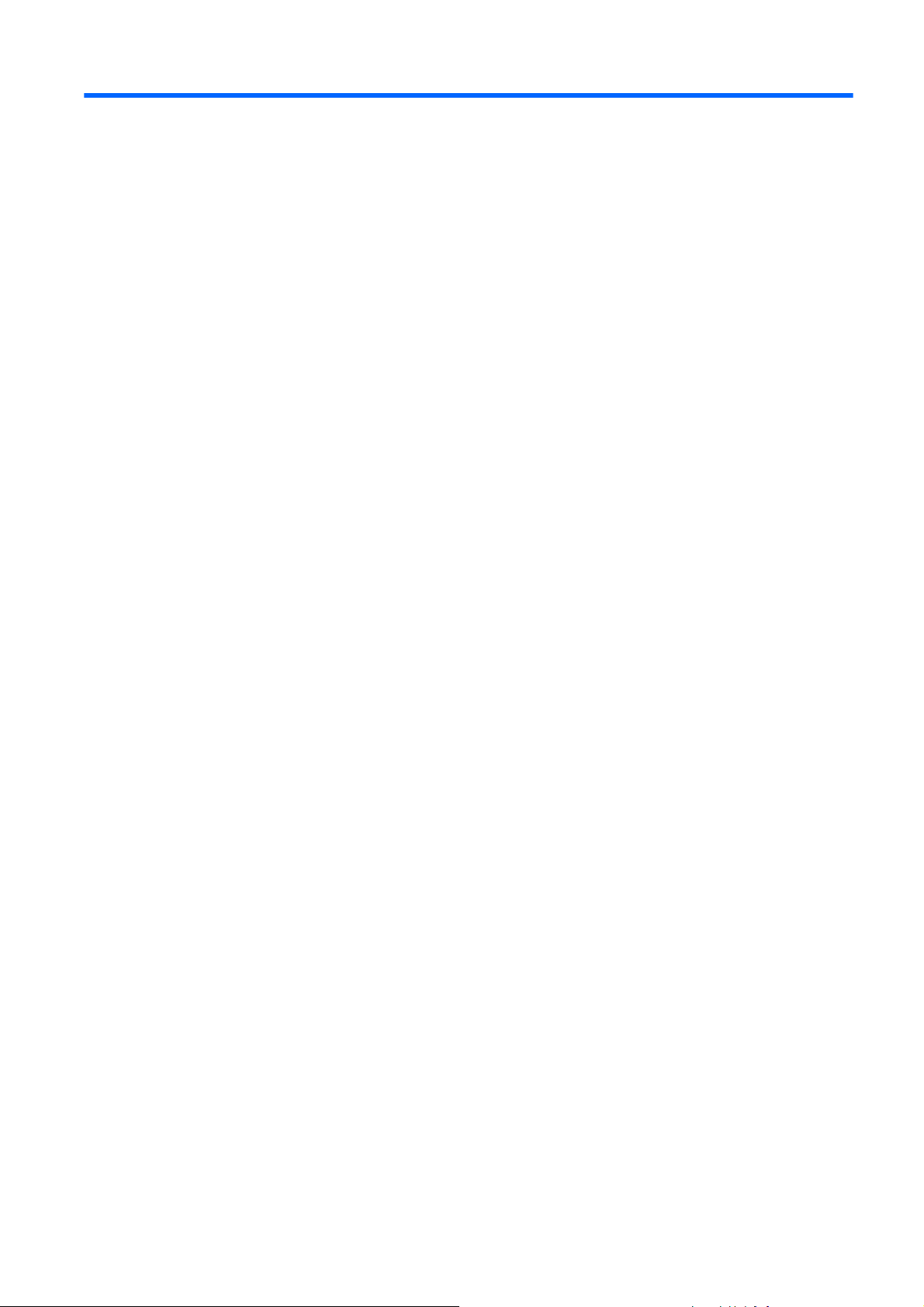
Spis treści
1 Elementy produktu
Elementy w konfiguracji standardowej ................................................................................................. 1
Cechy komputera ułatwiające rozbudowę i serwisowanie ................................................................... 1
Stan diody ............................................................................................................................................ 2
Korzystanie z klawisza z logo systemu Windows ................................................................ 3
Ostrzeżenia i przestrogi ........................................................................................................................ 4
2 Rozbudowa komputera
Zdejmowanie pokrywy przedniej i panelu dostępu do komputera ........................................................ 5
Zdejmowanie zaślepki dysku 5,25" ...................................................................................................... 7
Zdejmowanie zaślepki dysku 3,5" ........................................................................................................ 8
Instalowanie dodatkowej pamięci ......................................................................................................... 9
Moduły DIMM ....................................................................................................................... 9
Moduły DIMM typu DDR2-SDRAM ...................................................................................... 9
Instalowanie modułów DIMM ............................................................................................. 10
Instalowanie karty rozszerzeń ............................................................................................................ 12
Wymiana lub rozbudowa napędu ....................................................................................................... 14
Sprawdzanie położenia napędów ...................................................................................... 14
Złącza napędów na płycie głównej .................................................................................... 15
Wyjmowanie napędu optycznego 5,25" ............................................................................. 16
Wyjmowanie 3,5-calowego czytnika kart lub napędu dyskietek ........................................ 17
Wyjmowanie dysku twardego 3,5" ..................................................................................... 18
Instalowanie blokady zabezpieczającej .............................................................................................. 20
Załącznik A Specyfikacje
Załącznik B Wymiana baterii
Załącznik C Zalecenia dotyczące pracy komputera, rutynowa pielęgnacja i przygotowywanie komputera
do transportu
Zalecenia dotyczące pracy komputera i rutynowa pielęgnacja .......................................................... 26
Środki ostrożnoś
Przygotowanie do transportu .............................................................................................................. 27
Załącznik D Wyładowania elektrostatyczne
Zapobieganie wyładowaniom elektrostatycznym ............................................................................... 28
Metody uziemiania ............................................................................................................................. 28
PLWW v
ci przy obchodzeniu się z napędem optycznym ...................................................... 27
Obsługa ............................................................................................................................. 27
Czyszczenie ....................................................................................................................... 27
Środki bezpieczeństwa ...................................................................................................... 27
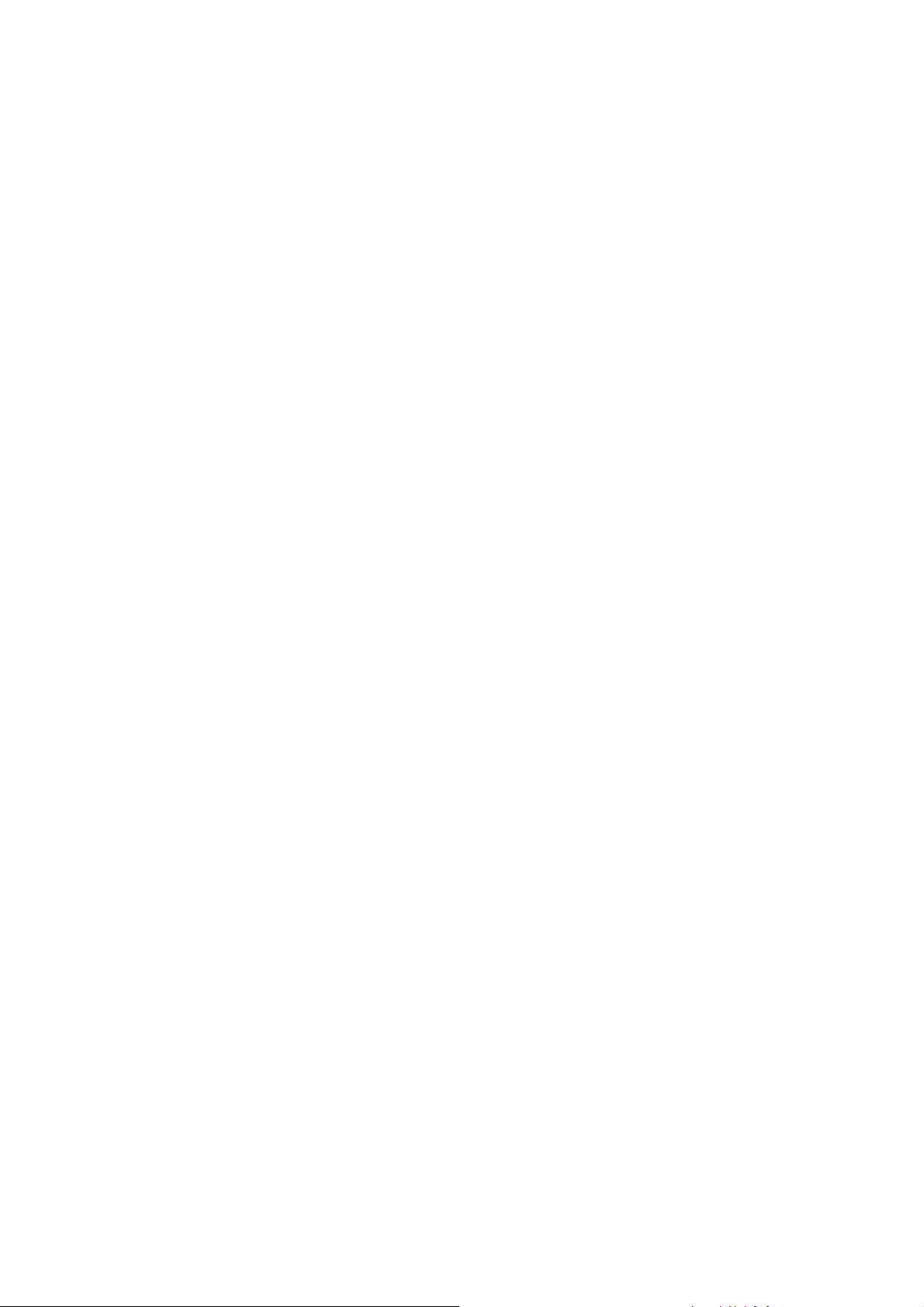
Indeks ................................................................................................................................................................. 29
vi PLWW
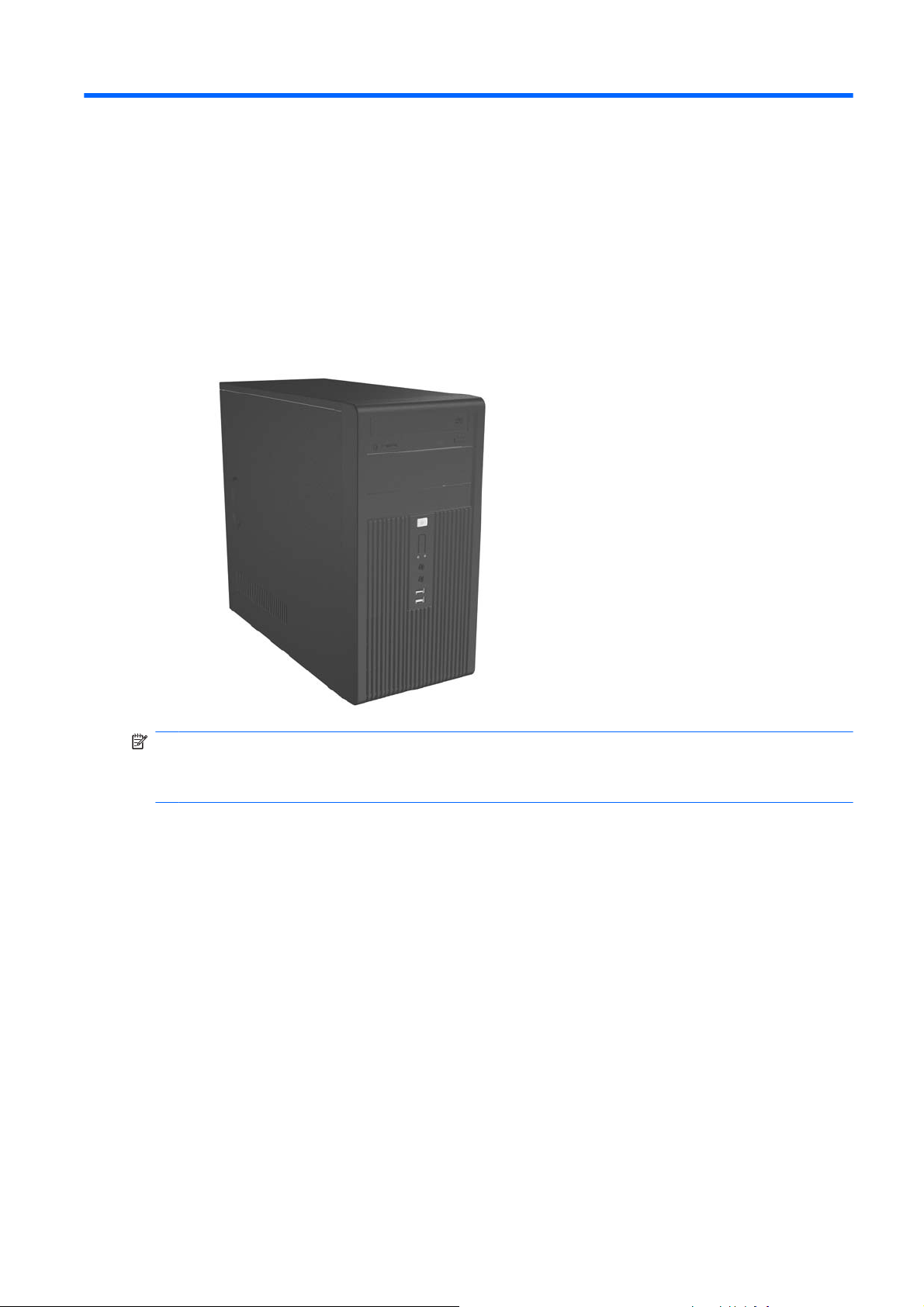
1 Elementy produktu
Elementy w konfiguracji standardowej
Rysunek 1-1 Komputer HP Compaq serii dx7400 typu microtower
UWAGA: Konfiguracja dysków widoczna powyżej może się różnić od konfiguracji dysków
komputera, z którego korzystasz.
Powyższa ilustracja może przedstawiać inny model komputera.
Cechy komputera ułatwiające rozbudowę i serwisowanie
Komputer typu microtower jest wyposażony w funkcje, które ułatwiają uaktualnianie i serwisowanie. Do
przeprowadzenia większości procedur instalacyjnych opisanych w tym rozdziale będzie potrzebny
śrubokręt Torx T-15.
PLWW Elementy w konfiguracji standardowej 1
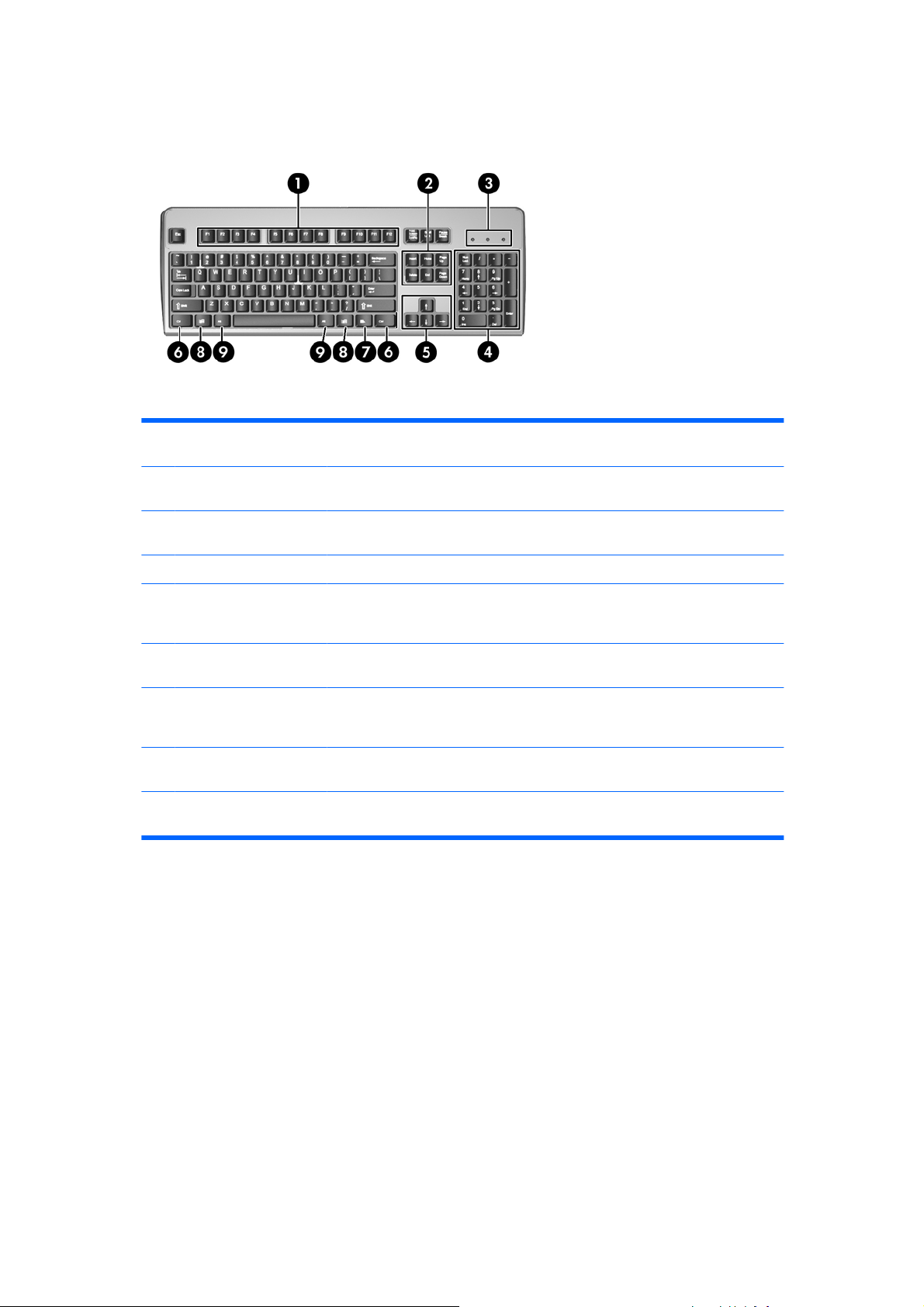
Stan diody
Rysunek 1-2 Elementy klawiatury
Tabela 1-1 Elementy klawiatury
1 Klawisze funkcyjne Umożliwiają wykonywanie funkcji specjalnych, które różnią się w zależności od
2 Klawisze do edycji Należą do nich następujące klawisze: insert, home, page up, delete, end oraz page
3 Wskaźniki stanu Określają stan ustawień komputera i klawiatury (num lock, caps lock oraz scroll
używanej w danym momencie aplikacji.
down.
lock).
4 Klawisze numeryczne Działają podobnie jak klawiatura kalkulatora.
5 Klawisze ze strzałkami Służą do nawigacji w obrębie dokumentów i witryn sieci Web. Pozwalają
6 Klawisze ctrl Używane w kombinacji z innymi klawiszami; efekt działania zależy od używanej
7 Klawisz aplikacji
8 Klawisze z logo systemu
Windows
9 Klawisze alt Używane w kombinacji z innymi klawiszami; efekt działania zależy od używanej
1
Klawisze dostępne w wybranych regionach geograficznych.
1
1
przesuwać zawartość ekranu w lewo, w prawo, w górę i w dół za pomocą
klawiatury, bez użycia myszy.
aplikacji.
Służy (podobnie jak prawy przycisk myszy) do otwierania menu podręcznych w
aplikacjach pakietu Microsoft Office. W innych aplikacjach może pełnić inne
funkcje.
Służą do otwierania menu Start systemu Microsoft Windows. Używane w
kombinacji z innymi klawiszami umożliwiają wykonywanie innych funkcji.
aplikacji.
2 Rozdział 1 Elementy produktu PLWW
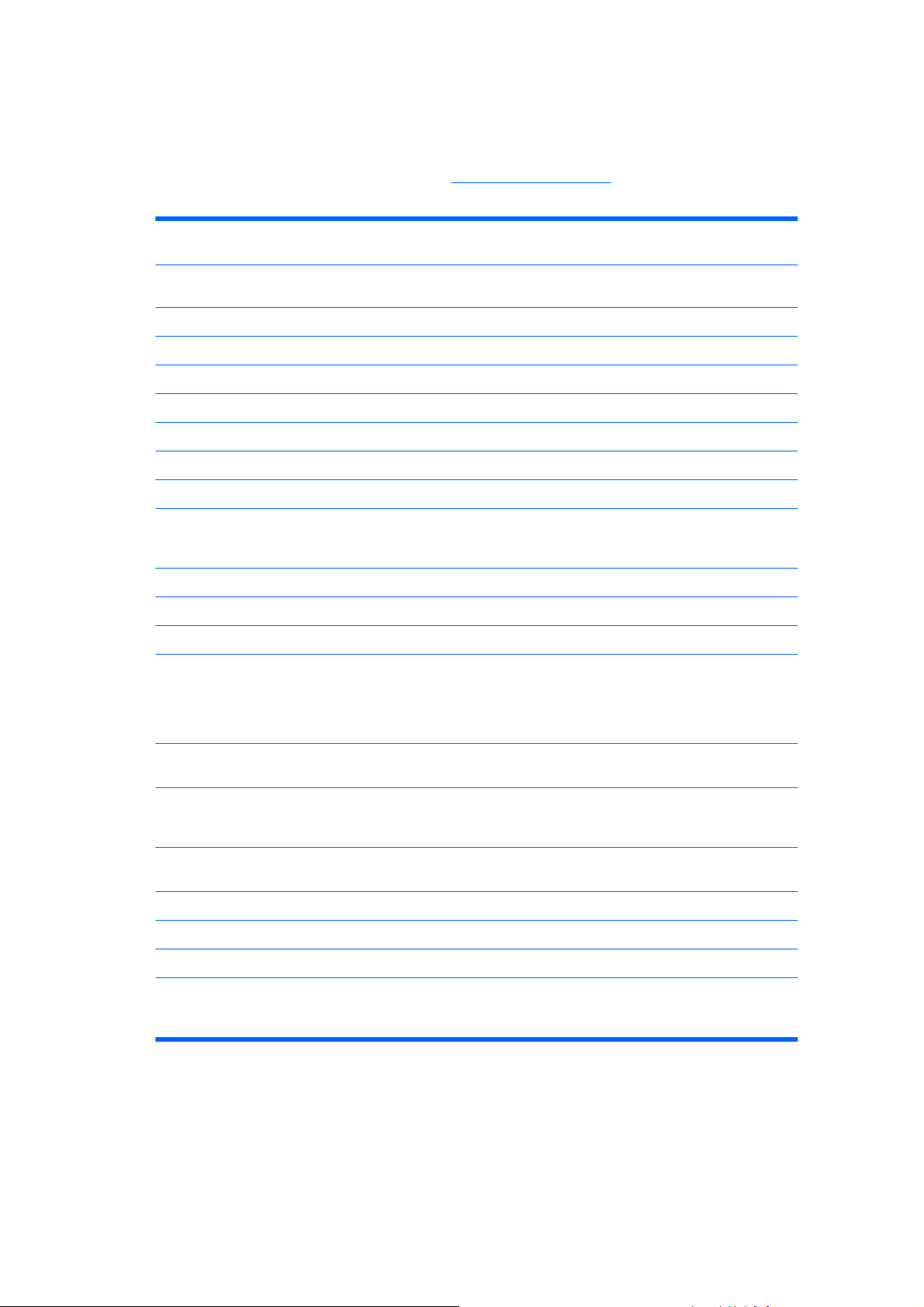
Korzystanie z klawisza z logo systemu Windows
Klawisz z logo systemu Windows, używany w kombinacji z innymi klawiszami, umożliwia wykonywanie
określonych funkcji dostępnych w systemie operacyjnym Windows. Umiejscowienie klawisza z logo
systemu Windows przedstawiono w części
Tabela 1-2 Funkcje klawisza z logo systemu Windows
Następujące funkcje klawisza z logo systemu Windows są dostępne w systemach Microsoft Windows XP i Microsoft
Windows Vista.
Stan diody na stronie 2.
Klawisz z logo systemu Windows
Klawisz z logo Windows + d Wyświetla pulpit.
Klawisz z logo Windows + m Minimalizuje wszystkie otwarte aplikacje.
Shift + klawisz z logo Windows + m Cofa minimalizację wszystkich otwartych aplikacji.
Klawisz z logo Windows + e Otwiera okno dialogowe Mój komputer.
Klawisz z logo Windows + f Otwiera okno dialogowe Znajdź dokument.
Klawisz z logo Windows + ctrl + f Otwiera okno dialogowe Znajdź komputer.
Klawisz z logo Windows + F1 Uruchamia Pomoc systemu Windows.
Klawisz z logo Windows + l Blokuje komputer podłączony do domeny sieciowej lub umożliwia
Klawisz z logo Windows + r Otwiera okno dialogowe Uruchamianie.
Klawisz z logo Windows + u Uruchamia Menedżera narzędzi.
Klawisz z logo Windows + Pause/Break Uruchamia okno dialogowe Właściwości systemu
Klawisz z logo Windows + Tab Przełącza cyklicznie między przyciskami paska zadań (Windows
Wyświetla lub ukrywa menu Start.
przełączanie użytkowników (w przypadku komputera, który nie
jest podłączony do domeny sieciowej).
XP)
Przełącza cyklicznie między programami na pasku zadań za
pomocą funkcji Przerzucanie okien 3W (Windows Vista)
Oprócz opisanych powyżej funkcji klawisza z logo systemu Windows w systemie Microsoft Windows Vista dostępne
są również następujące funkcje.
Ctrl + klawisz z logo Windows + tab
Klawisz z logo Windows + klawisz spacji Umożliwia przesuwanie gadżetów na wierzch i wybieranie paska
Klawisz z logo Windows + g Przełącza cyklicznie między gadżetami paska bocznego.
Klawisz z logo Windows + u Uruchamia Centrum ułatwień dostępu.
Klawisz z logo Windows + x Uruchamia Centrum mobilności w systemie Windows.
Klawisz z logo Windows + dowolny klawisz
numeryczny
Klawisze ze strzałkami umożliwiają cykliczne przełączanie między
programami na pasku zadań za pomocą funkcji Przerzucanie
okien 3W.
bocznego systemu Windows Sidebar
Uruchamia skrót szybkiego uruchamiania zajmujący pozycję
odpowiadającą cyfrze (np. klawisz z logo Windows + 1 uruchamia
pierwszy skrót w menu szybkiego uruchamiania).
PLWW Stan diody 3
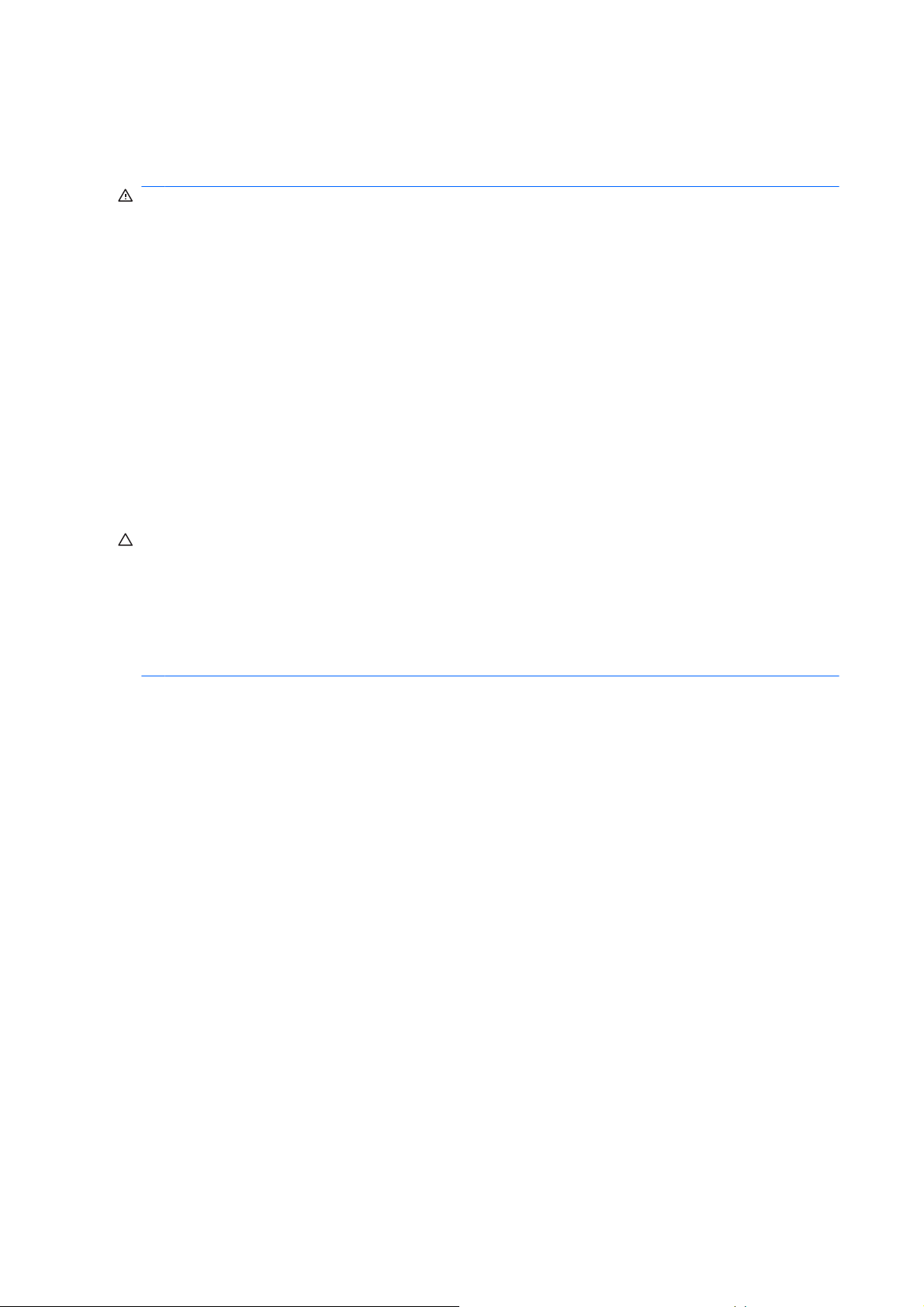
Ostrzeżenia i przestrogi
Przed przystąpieniem do rozbudowy komputera należy uważnie przeczytać wszystkie instrukcje,
przestrogi i ostrzeżenia zawarte w tym podręczniku.
OSTRZEŻENIE! Ze względu na ryzyko odniesienia obrażeń ciała w wyniku porażenia prądem,
kontaktu z obracającymi się wentylatorami lub kontaktu z gorącymi elementami i/lub ryzyko wzniecenia
pożaru:
Przed dotknięciem podzespołów komputera należy odłączyć kabel zasilający od gniazda sieci
elektrycznej i poczekać na obniżenie temperatury elementów wewnętrznych.
Nie należy podłączać złączy telekomunikacyjnych lub telefonicznych do gniazda karty sieciowej (NIC).
Nie wolno w żaden sposób blokować połączenia zerującego we wtyczce kabla zasilającego. Połączenie
zerujące pełni bardzo ważną funkcję zabezpieczającą.
Kabel zasilający należy podłączyć do uziemionego gniazda sieci elektrycznej, znajdującego się w łatwo
pnym miejscu.
dostę
Aby zmniejszyć ryzyko poważnych urazów, należy przeczytać Podręcznik bezpieczeństwa i wygody
pracy. Opisana w nim została prawidłowa organizacja pracy, pozycja przy pracy oraz zalecane sposoby
pracy i ochrony zdrowia użytkowników komputerów, jak również ważne informacje na temat zasad
bezpieczeństwa obsługi urządzeń elektrycznych i mechanicznych.
OSTROŻNIE: Wyładowania elektrostatyczne mogą uszkodzić elektroniczne elementy komputera lub
jego urządzenia dodatkowe. Przed przystąpieniem do wykonywania opisanych poniżej czynności
należy zlikwidować nagromadzone ładunki elektrostatyczne, dotykając uziemionego metalowego
przedmiotu.
Przy podłączeniu komputera do źródła prądu przemiennego napięcie jest zawsze dostarczane do płyty
głównej. Aby zapobiec uszkodzeniu wewnętrznych elementów komputera, przed zdjęciem obudowy
należy odłączyć kabel zasilający.
4 Rozdział 1 Elementy produktu PLWW
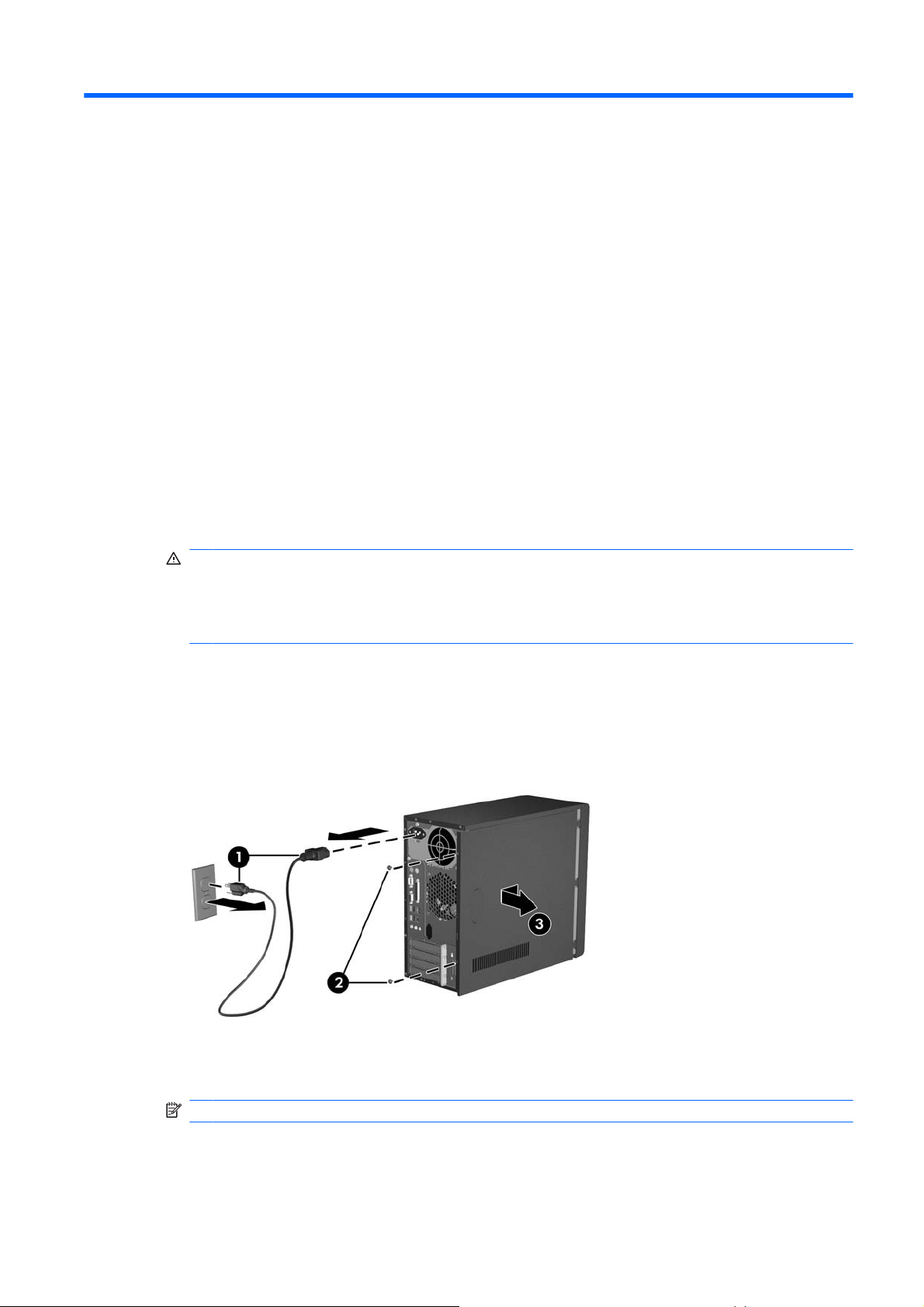
2 Rozbudowa komputera
Zdejmowanie pokrywy przedniej i panelu dostępu do komputera
1. Usuń/odłącz urządzenia zabezpieczające, uniemożliwiające otwieranie obudowy komputera.
2. Usuń z komputera wszystkie wymienne nośniki, takie jak dyskietki i dyski kompaktowe.
3. Wyłącz komputer w prawidłowy sposób (z poziomu systemu operacyjnego), a następnie wyłącz
wszystkie podłączone do niego urządzenia zewnętrzne.
4. Odłącz kabel zasilający od gniazda sieci elektrycznej i komputera (1), a następnie odłącz wszystkie
urządzenia zewnętrzne.
OSTRZEŻENIE! Gdy komputer jest podłączony do źródła prądu przemiennego, napięcie jest
zawsze dostarczane do płyty głównej. Ze względu na ryzyko porażenia prądem elektrycznym lub
poparzenia przed dotknięciem elementów wewnętrznych komputera należy sprawdzić, czy
wtyczka kabla zasilającego została wyjęta z gniazda sieci elektrycznej oraz należy odczekać, aż
wewnętrzne elementy komputera ochłodzą się.
5. Odkręć dwie śruby mocujące panel dostępu do obudowy komputera (2).
6. Przesuń panel dostępu do tyłu o około 1,3 cm (1/2 cala), a następnie zdejmij go z komputera (3).
Rysunek 2-1 Odłączanie kabla zasilającego i panelu dostępu
UWAGA: Aby założyć panel dostępu, wykonaj w odwrotnej czynności procedurę zdejmowania.
PLWW Zdejmowanie pokrywy przedniej i panelu dostępu do komputera 5
